php小编百草今天为大家介绍Excel中拆分列的操作步骤!拆分列是Excel中常用的数据处理操作,可以将一个单元格中的内容按照指定的分隔符进行拆分,提高数据处理效率。通过简单的几步操作,你就可以轻松实现拆分列的功能,让数据处理更加方便快捷。接下来,让我们一起来了解具体的操作步骤吧!
我们需要将A列的数据拆分为两列。首先,选中A列的数据,接着点击页面顶部的【数据】选项(如下图中标记的红色部分)。
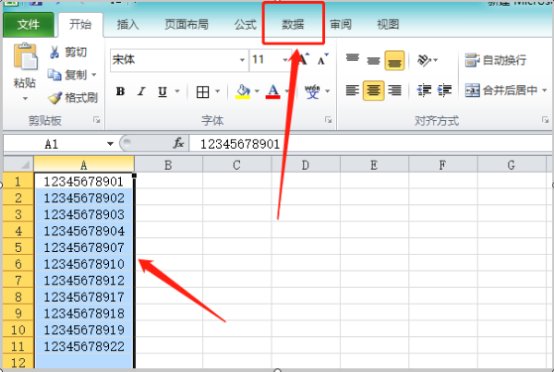
2.然后,在数据菜单栏下,点击右边的【分列】选项,(如下图红色圈出部分所示)。
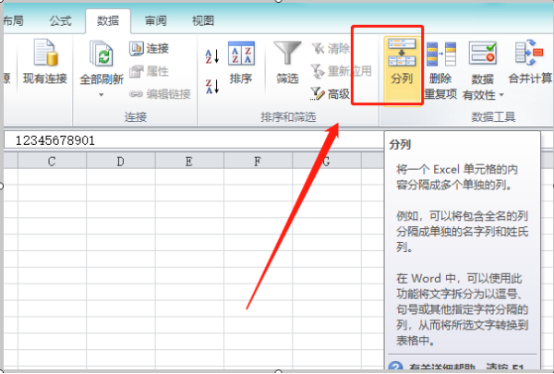
3.在分列的第1步里,勾选【固定宽度】,然后点击【下一步】,(如下图红色圈出部分所示)。
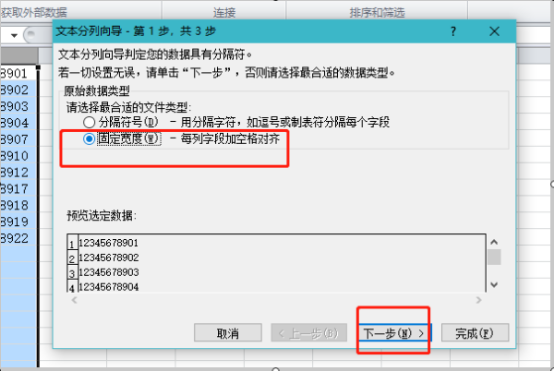
4.在分列的第2步里,在要分列的地方建立分列线,点击一下鼠标左键则可建立分列线,然后点击【下一步】,(如下图红色圈出部分所示)。
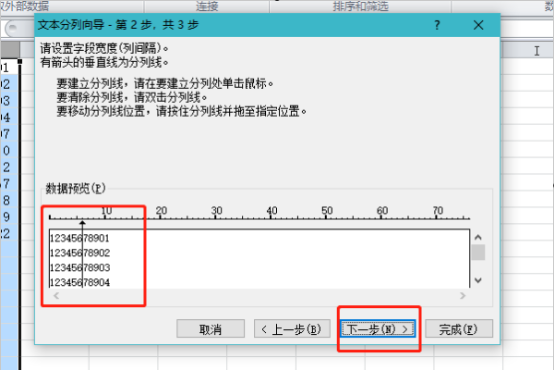
5.在分列的第3步里,格式默认常规则可,然后点击【完成】,(如下图红色圈出部分所示)。
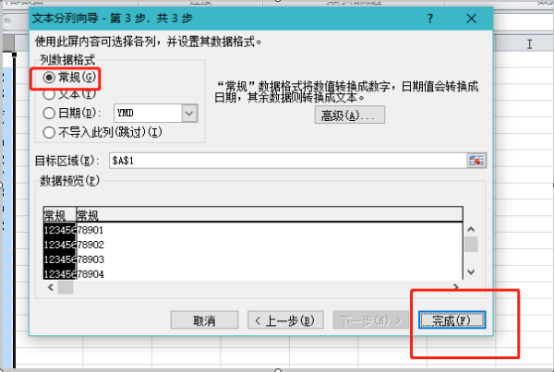
6.最后,就可成功的将该列数据分成两列了,(如下图红色圈出部分所示)。
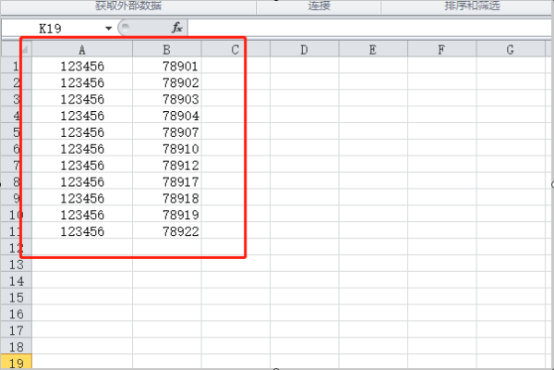
以上是Excel拆分列的操作步骤!的详细内容。更多信息请关注PHP中文网其他相关文章!




